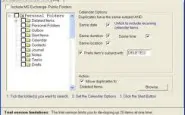Periodicamente, è possibile ricevere un codice CAPTCHA quando si tenta di accedere al tuo account Gmail con Outlook. Questo CAPTCHA è una parte delle caratteristiche di sicurezza di Gmail e viene attivato quando Gmail è convinto che un utente non autorizzato sta tentando di accedere al tuo account. Gmail può pensare che un utente non autorizzato stia tentando di accedere al tuo account se Outlook tenta di recuperare i suoi messaggi troppo spesso. Anche se non è possibile disabilitare questa funzione di sicurezza, è possibile evitare di ridurre la frequenza dei tentativi di Outlook di accedere al tuo account Gmail.
1 Fare doppio clic sull’icona “Outlook” programma per avviare il programma.
2 Fare clic sul menu “File” e selezionare l’opzione “Opzioni”.
3 Fare clic sulla scheda “Avanzate”, seguito da l’opzione “Invia / Ricevi” sotto il “File di invio e ricezione”.
4 Fare clic sull’opzione “di invio / ricezione Gruppi” e selezionare il gruppo “Tutti gli account”.
5 Mettere un segno di spunta accanto a “Pianifica invio / ricezione automatica ogni minuto ___”.
6 Digitare un intervallo maggiore di 10 minuti nello spazio fornito. Fino a quando Outlook non tenta di accedere al tuo account Gmail troppo spesso, non verrà richiesto di immettere un codice CAPTCHA.
7 Fare clic sul pulsante “Chiudi” per salvare le modifiche.